Publicado el 24 de Mayo del 2018
2.662 visualizaciones desde el 24 de Mayo del 2018
2,1 MB
8 paginas
Creado hace 16a (27/06/2007)
software
Glade
Glade
Arturo Fernández Montoro
Glade es una intuitva aplicación que nos permite
desarrollar, a golpe de ratón, interfaces gráficas de
usuario para el toolkit gráfico de GTK+, el cual se
integra a la perfección con el entorno de escritorio
GNOME. Posteriormente podemos utilizar estas
interfaces con lenguajes de programación como
C/C++, Ruby, Python y Java, entre otros.
.
p
m
o
c
.
e
r
a
w
t
f
i
l
o
s
@
x
u
n
lC uando nos planteamos el desarrollo de apli-
caciones software con interfaz gráfica de usu-
ario es importante elegir una herramienta que
permita al equipo ser productivo en este as-
pecto, ya que el diseño y producción de la interfaz grá-
fica lleva un tiempo elevado de trabajo. Habitualmente
la elección de esta herramienta está condicionada por
varios factores como son el lenguaje de programación, la
experiencia del equipo con ciertas herramientas, el toolkit
gráfico que utilizará la aplicación o la disponibilidad de
herramientas en función de la plataforma de desarrollo
y de producción.
En GNU/Linux contamos con una herramienta muy
práctica para el desarrollo de software que requiera de
interfaz gráfica como son hoy en día muchas aplicacio-
nes standalone y/o cliente-servidor. Esta herramienta nos
va a permitir, por ejemplo, ser productivos debido a su
facilidad de uso, elegir entre distintos lenguajes de pro-
gramación y desarrollar y correr en distintas plataformas.
Su nombre es Glade, es software libre y utiliza el toolkit
gráfico GTK+. La funcionalidad que diferencia a Glade
de otras herramientas similares es el hecho de que genera
42
Linux+ 9/2007
código XML con la definición de toda la interfaz gráfica
que crea el diseñador. Los datos de este fichero se cargan
dinámicamente cuando la aplicación se ejecuta, lo que
nos permite tener claramente separada la interfaz gráfica
de la lógica de negocio. Además, podemos utilizar la
misma interfaz con distintos lenguajes de programación
sin cambiar nada. Quizá este aspecto nos resulte espe-
cialmente práctico si necesitamos desarrollar la misma
aplicación en dos lenguajes diferentes o si con el tiempo
decidimos cambiar de lenguaje por alguna necesidad
específica.
La perfecta integración con el entorno de escritorio
GNOME es otra de las razones para utilizar Glade si
desarrollamos aplicaciones que deban correr en este
Lo que deberías saber...
• Conocimientos básicos de programación con inter-
faces de usuario
• Conocimientos básicos de programación en C
• Conocimientos básicos de GTK+
software
Glade
sistema de instalación detectará las depen-
dencias necesarias e instalará los paquetes
que proceda de forma automática.
No obstante, si deseamos instalar Glade
desde los fuentes podemos hacerlo acce-
diendo al sitio web de Glade, descargarnos
los mismos y realizar la compilación de for-
ma manual. De esta forma podemos elegir
la versión que deseemos.
En primer lugar deberemos instalar el
software del que depende Glade. Si utili-
zamos GNOME podemos obviar este paso,
ya que tendremos instalado prácticamente
todo, como mucho deberemos instalar las
librerías de desarrollo necesarias para la
compilación. Glade require el siguiente soft-
ware:
• Librerías de GTK+ (mínimo versión 2.10)
• GLib
• Pango
• Atk
•
libxml (mínimo versión 2.4.1)
Este software puede encontrarse también
como paquetes binarios en nuestra distri-
bución de Linux. Antes de proceder a ins-
talarlo, podemos comprobar si ya lo tene-
mos instalado, dado que se trata de libre-
rías comunmente utilizadas por muchas
de las aplicaciones más populares para
Linux.
A continuación veremos cómo instalar
la versión 3.2 de Glade que es la última
estable liberada hasta el momento y es la
que utilizaremos para ilustrar los ejemplos
de este artículo.
En primer lugar nos descargaremos el
código fuente:
$ wget http://ftp.gnome.org/pub/GNOME
Listado 1. Programa en C que genera la interfaz
gráfica desarrollada
previamente con Glade
1 int main(int argc, char *argv[])
{
gtk_init(&argc, &argv);
glade_init();
6 xml = glade_xml_
new("hello.glade",
"window1", NULL);
8 glade_xml_signal_
autoconnect(xml);
gtk_main();
return 0;
11 }
Figura 1. Iniciando Glade
escritorio. No obstante, las aplicaciones
basadas en Glade sólo necesitan GTK+ con
independencia del entorno de escritorio, es
decir, cualquier aplicación desarrollada con
Glade puede correr, por ejemplo, en KDE,
WindowMaker o XFCE, siempre y cuando
tengamos instaladas las librerías necesarias
de GTK+.
Si programamos en C/C++ en Linux uti-
lizando el popular IDE Anjuta, la última ver-
sión del mismo integra Glade, de forma que
no es necesario que usemos dos programas
distintos para escribir nuestras aplicacio-
nes.
Dado que la mejor forma de conocer
Glade es trabajar con él, comenzaremos
viendo cómo instalarlo en nuestro PC.
Instalación
Antes de realizar la instalación debemos
decidir con qué versión de Glade vamos a
trabajar. Actualmente existen dos versiones
diferenciadas listas para producción: Glade2
y Glade3. A nivel interno son muy diferen-
tes, ya que la versión 3 se ha reescrito par-
tiendo de cero y el código es completamente
nuevo. Funcionalmente son muy parecidas
con la excepción de que la nueva versión
ya no genera código, sólo la definición en
XML de la interfaz. En versiones anteriores
era posible generar directamente código en
el lenguaje seleccionado, que los progra-
madores utilizaban para escribir el resto
de la aplicación. Sin embargo, en la nueva
versión sólo es posible generar la definición
en XML, que posteriormente los programa-
dores utilizarán junto a la librería libglade
para cargar las interfaces en tiempo de ejecu-
ción.
Para la mayoría de las distribuciones de
Linux existen paquetes binarios para reali-
zar la instalación de la versión 2 de Glade,
sin embargo, no es tan común encontrar
paquetes de la versión 3. Por ejemplo, la
última versión estable liberada de Debian
(4.0 alias Etch) no dispone de paquetes para
Glade 3, tampoco los incluye la versión
Edgy de Ubuntu. Para realizar la instalación
desde estos paquetes binarios podemos
utilizar la interfaz gráfica de aplicaciones
como Sypnatic o la línea de comandos. Por
ejemplo, en el caso de Debian ejecutaríamos
como usuario root:
# apt-get install glade
Y en el caso de Ubuntu:
En este artículo aprenderás...
• Qué es Glade
• Cómo construir interfaces gráficas con
Glade
• A desarrollar aplicaciones para GTK+
con interfaz gráfica
$ sudo apt-get install glade
También encontramos paquetes para otras
distribuciones como Fedora o SUSE. Por
ejemplo, la distro Fedora Core 6, incluye por
defecto la versión 2 de Glade. La instalación
desde los binarios tiene la ventaja de que el
www.lpmagazine.org
43
• Editor de propiedades: Aquí fijaremos
las propiedades de cada elemento de
la interfaz y podremos añadir lo necesa-
rio para realizar la conexión a través de
eventos.
Para trabajar con Glade es necesario que nos
familiaricemos con una serie de conceptos de
GTK+ que debemos tener en cuenta a la hora
del desarrollo de interfaces. A continuación
veremos dichos conceptos.
Widgets
Podemos definir un widget como un elemento
de la interfaz gráfica de usuario. Un botón,
una caja de texto, un desplegable y una eti-
queta son ejemplos de widgets.
GTK+ nos ofrece un rico conjunto de wid-
gets, además de los mencionados contamos,
entre otros, con barras de scroll horizontal
y vertical, pestañas de separación, diferentes
tipos de botones, botones de selección múlti-
ple y botones de única selección.
Contenedores
Por otro lado, GTK+ utiliza también el
concepto de contenedores que son elemen-
tos de interfaz que sirven para agrupar
y empaquetar a los widgets. Los contenedo-
res son necesarios en GTK+ porque todos
los widget que forman parte de la interfaz
deben encontrarse empaquetados. Esta téc-
nica de empaquetado, permite por ejemplo,
que para el programador sea transparente
la adaptación del tamaño de los widgets
como consecuencia de un redimensiona-
miento por parte del usuario, ya que, la
software
Glade
Figura 2. Diferentes cuadros de diálogo que podemos crear con Glade
/sources/glade3/3.2/glade3-
3.2.0.tar.gz
Seguidamente descromprimiremos el fichero
tarball descargado:
$ tar -zxvf glade3-3.2.0.tar.gz
$ cd glade3-3.2.0
Por último pasaremos a compilar e instalar:
$ ./configure
$ make
# make install
Podemos comprobar la correcta instalación
de Glade accediendo a la correspondiente
opción de menú de nuestro entorno de es-
critorio, habitualmente en Gráficos en GNO-
ME, o utilizando la línea de comandos,
ejecutando:
$ glade-3
La interfaz
Glade presenta una interfaz muy intuitiva
y fácil de usar gracias a su sistema de drag
& drop (arrastrar y soltar) que nos permite
directamente seleccionar un componente
y posicionarlo en la área de trabajo.
La interfaz gráfica de Glade se encuentra
divida en las siguientes áreas:
• Menú: Nos da acceso a las funcionali-
dades de Glade referentes a los pro-
yectos, ficheros, edición, tipos de vistas
y ayuda.
• Área de diseño: Es el espacio utilizado
para construir la interfaz gráfica. A esta
área de trabajo arrastraremos los dife-
rentes elementos de la interfaz.
• Paleta: Aquí encontramos todos los
elementos necesarios para contruir
una interfaz gráfica que Glade pone
a nuestra disposición, como por ejem-
plo, distintos tipos de botones, cajas
de texto, elementos desplegables (com-
bos), etiquetas y barras de desplaza-
miento.
Inspector: Visual
 Crear cuenta
Crear cuenta
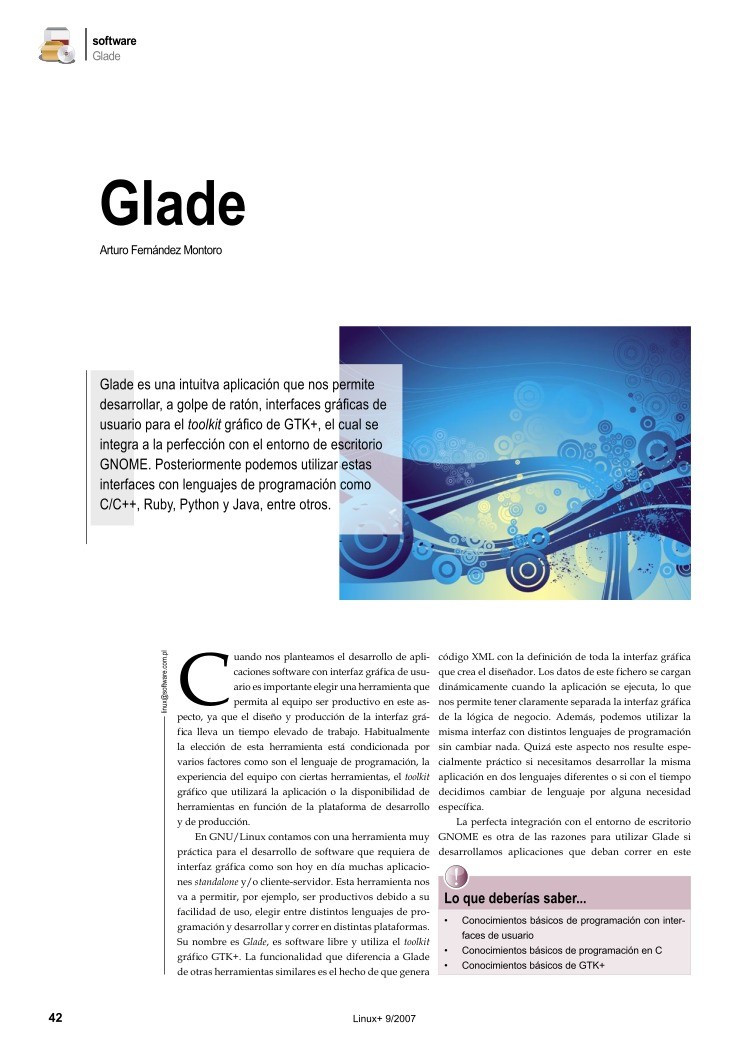

Comentarios de: Glade (1)